Оновіть графічний драйвер, щоб вирішити проблему
- Код помилки Nvidia GeForce Now 0x800b1004 є результатом проблемного підключення.
- Щоб виправити це, переконайтеся, що ви підключені до стабільної мережі Інтернет.
- Також переконайтеся, що ви використовуєте останню версію програми GeForce Now.

XВСТАНОВИТИ, НАТИСНУВШИ ЗАВАНТАЖИТИ ФАЙЛ
- Завантажте Outbyte Driver Updater.
- Запустіть його на своєму ПК знайти всі проблемні драйвери.
- Після цього натисніть Оновити та застосувати вибране щоб отримати останні версії драйверів.
- Програму оновлення драйверів OutByte завантажив 0 читачів цього місяця.
The Nvidia GeForce зараз код помилки 0x800b1004 зазвичай вказує на проблему з установкою гри або помилку підключення між пристроєм користувача та серверами GeForce Now.
У цьому посібнику ми перерахуємо деякі з найкращих рішень, які допоможуть вам вирішити повідомлення про помилку Nvidia GeForce Now 0x800b1004. Давайте перевіримо це.
Що може викликати помилку Nvidia GeForce Now 0x800b1004?
Повідомлення про помилку Nvidia GeForce Now 0x800b1004 означає, що виникла проблема з сервером або у вас не стабільне підключення до Інтернету.
Є кілька причин, які можуть викликати цю проблему з хмарною ігровою службою, деякі з яких перелічені нижче:
- Нестабільне підключення до Інтернету – Щоб грати в ігри в хмарному ігровому сервісі, ви повинні мати стабільне підключення до Інтернету.
- Статус сервера GeForce Now – Є ймовірність, що сервер GeForce Now проходить технічне обслуговування або є проблема з сервером.
- Проблема з програмою Nvidia GeForce – Якщо ви не оновлювали програму Nvidia GeForce, ви зіткнетеся з такими проблемами, оскільки в програмі може бути основна помилка.
- Антивірусна програма заважає – Є велика ймовірність, що антивірус або програма брандмауера блокує з’єднання між вашим пристроєм і GeForce Now.
- Застарілий графічний драйвер – Ви також повинні переконатися, що у вас є оновлений графічний драйвер щоб уникнути подібних проблем.
- Ви використовуєте службу VPN – Використання VPN для розблокування геообмеженого вмісту також є однією з основних причин появи коду помилки 0x800b1004.
Давайте тепер перевіримо різні рішення, які допоможуть вирішити код помилки Nvidia GeForce Now 0x800b1004.
Як виправити код помилки GeForce Now 0x800b1004?
Перш ніж застосувати просунуті рішення, давайте розглянемо прості рішення та, сподіваємось, вирішимо проблему з нашого боку.
- Переконайтеся, що у вас стабільне підключення до Інтернету. Якщо у вас виникли проблеми з Wi-Fi, спробуйте використовувати дротове підключення.
- Перевірте, чи стан служби Nvidia GeForce у порядку. Ви можете зробити це, звернувшись до офіційної особи веб-сайт статусу сервера.
- Спробуйте перезавантажити ПК, оскільки це може бути тимчасова помилка, яка спричиняє код помилки GeForce Now 0x800b1004.
- Якщо ви користуєтеся службою або програмою VPN, вам слід вимкнути її, оскільки це може бути причиною проблеми з підключенням.
Тепер давайте перейдемо до розширених рішень для вирішення проблеми.
1. Оновіть програму GeForce Now
- Запустіть програму Nvidia GeForce Now на своєму ПК.
- Натисніть на Водії у верхній частині вікна.
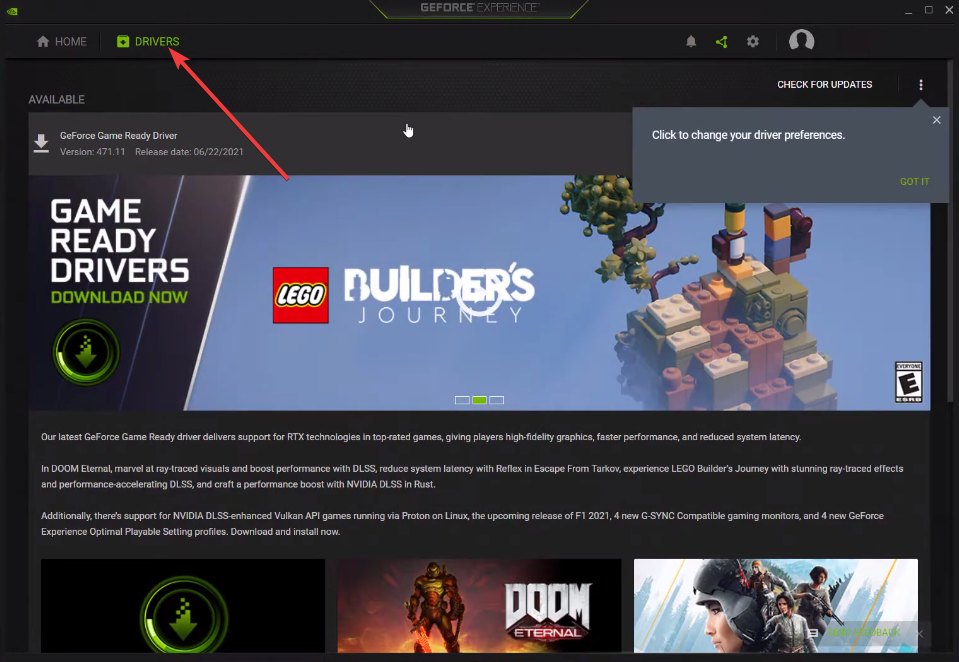
- Якщо доступне нове оновлення, ви побачите повідомлення Доступний новий драйвер Game Ready. Натисніть на Завантажити кнопку.

- Завершіть встановлення, дотримуючись підказок на екрані.
- Перезавантажте комп'ютер.
Переконайтеся, що на комп’ютері встановлено останню версію програми GeForce Now. Це гарантує, що помилки виправлено, і ви також матимете найновіші функції.
2. Вимкніть брандмауер
- Відкрийте старт меню, натиснувши перемога ключ.
- Виберіть Панель управління.
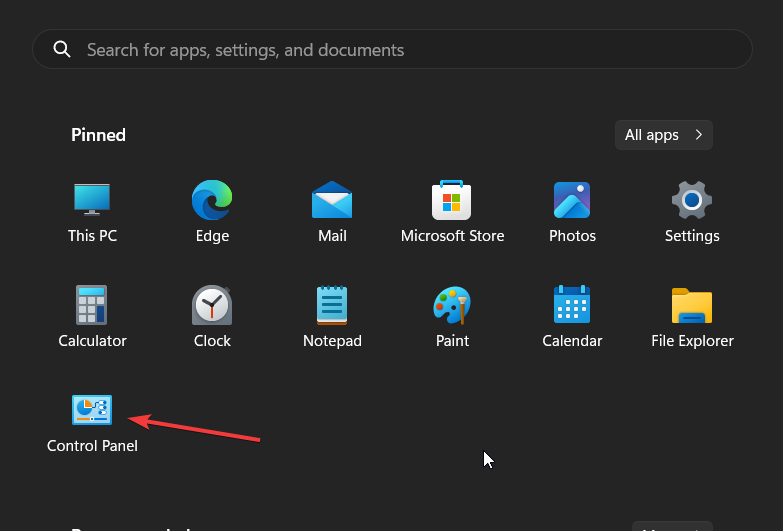
- Натисніть на Брандмауер Windows Defender.
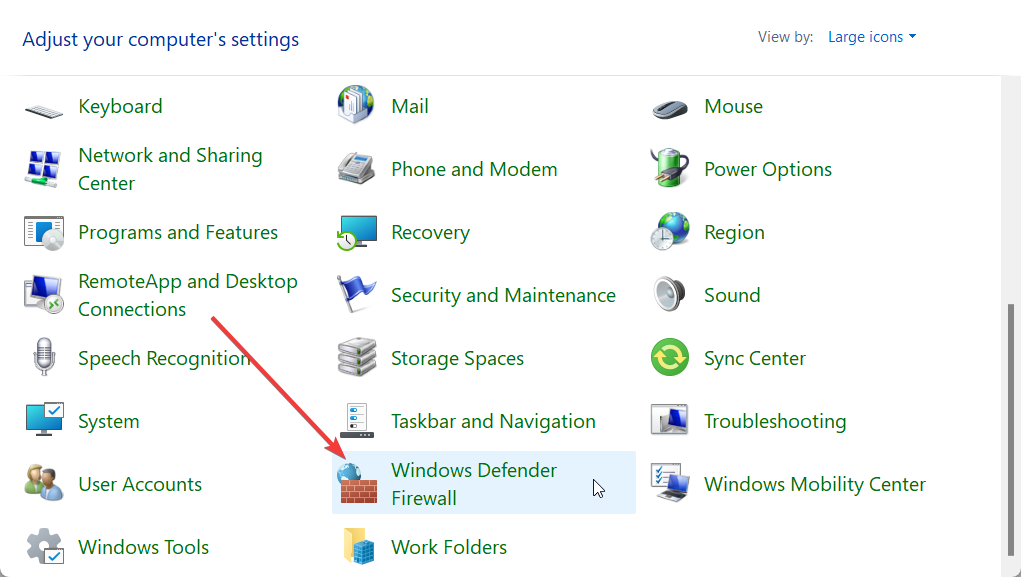
- Натисніть на Увімкніть або вимкніть брандмауер Windows Defender на лівій панелі.

- Перевірте Вимкніть брандмауер Windows Defender (не рекомендовано) перемикачі для обох Громадський і Приватний мережі.
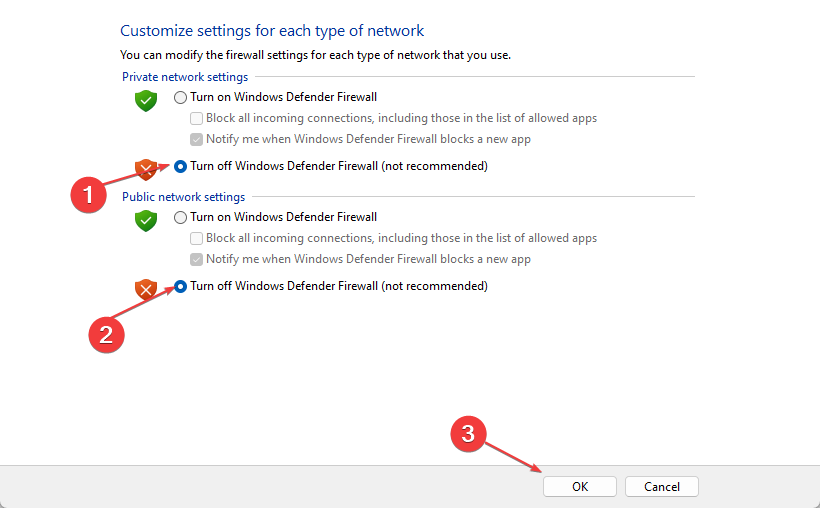
- Натисніть в порядку і перезавантажте ПК.
Порада експерта:
СПОНСОРОВАНО
Основною причиною помилок і системних проблем є застарілі драйвери. Якщо деякі з ваших драйверів відсутні або потребують оновлення, автоматизований інструмент, як Програма оновлення драйверів OutByte може вирішити ці проблеми всього за пару кліків. Крім того, він також легкий у вашій системі!
Відомо, що брандмауер Windows блокує певні програми, оскільки може хибно визначити їх як загрозу вашому ПК. Ви повинні вимкнути брандмауер, а потім перевірити, чи вирішує це код помилки GeForce Now 0x800b1004.
- Професійний режим Epson Scan 2 не працює [Виправити]
- Uihost.exe: повний посібник із виправлення помилок програми
3. Оновіть графічний драйвер
- Щоб відкрити старт меню, натисніть перемога ключ.
- Тип Диспетчер пристроїв і відкрийте його.

- Розгорніть Адаптери дисплею розділ.

- Двічі клацніть графічний процесор, щоб відкрити його та перейти до Водій вкладка.

- Виберіть Оновити драйвер варіант.

- Виберіть Автоматичний пошук драйверів варіант.
- Установіть найновіші драйвери та перезавантажте комп’ютер.
Графічні драйвери є важливою частиною для гри в ігри з хмарних потокових служб на вашому ПК. Слід переконатися, що на комп’ютері встановлено останню версію графічних драйверів.
- Завантажте та встановіть програму Outbyte Driver Updater.
- Запустіть програму та дочекайтеся, поки програма виявить усі несумісні драйвери.
- Тепер він покаже вам список усіх несправних драйверів, щоб вибрати ті з них оновлення або Ігнорувати.

- Натисніть на Оновити та застосувати вибране щоб завантажити та встановити найновіші версії.
- Перезавантажте ПК, щоб переконатися, що зміни застосовані.
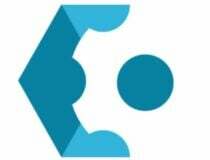
OutByte
Підтримуйте свій GPU в бездоганному стані, не турбуючись про можливі проблеми з драйверами.4. Змініть розташування сервера
- Відкрийте програму GeForce Now.
- Натисніть на меню гамбургерів у верхньому лівому куті.
- Виберіть Налаштування.
- Під МІСЦЕ СЕРВЕРА розділ, виберіть Авто зі спадного меню.
Якщо ви вважаєте, що розташування сервера, яке ви використовуєте в програмі Nvidia GeForce Now, ненадійне, і ви зіткнулися з підключенням проблеми, тоді ми пропонуємо вам змінити розташування сервера на Auto, а потім перевірити, чи це вирішує код помилки 0x800b1004 або ні.
5. Очистіть кеш DNS
- Натисніть клавішу Win, щоб відкрити старт меню.
- Введіть командний рядок і відкрийте його як адміністратор.
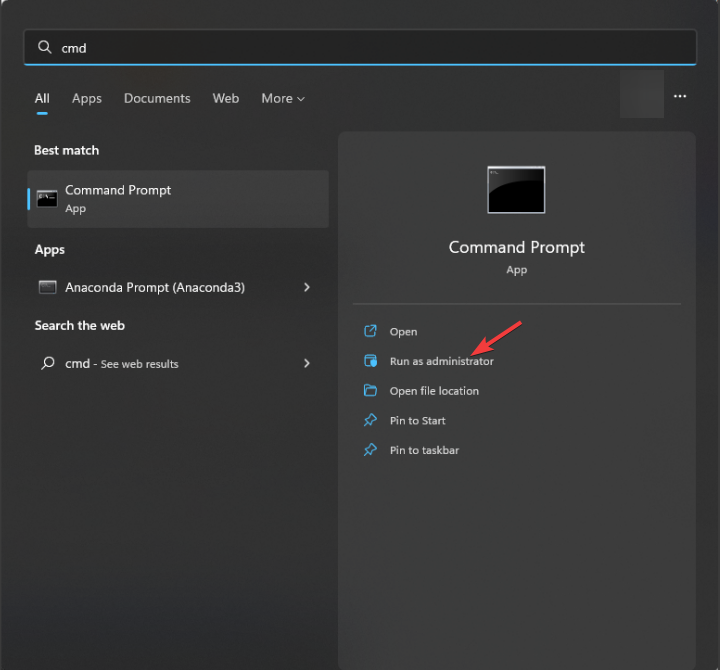
- Введіть наведену нижче команду та натисніть Введіть.
ipconfig /flushdns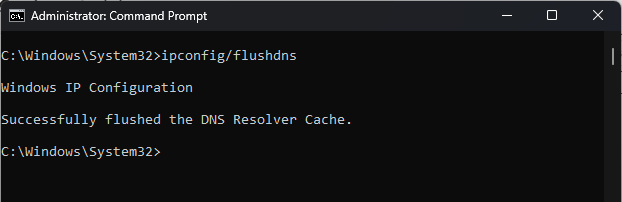
- Перезавантажте комп’ютер і запустіть GeForce Now.
Після цього встановіть дротове підключення або скористайтеся Wi-Fi для підключення до Інтернету, а потім перевірте, чи це вирішує проблему.
Ви повинні звернутися до нашого посібника, який вам допоможе діагностика та найпоширеніші проблеми DNS на комп’ютері Windows.
Це все від нас у цьому посібнику. Ми перерахували кілька ефективних рішень, які допоможуть вам вирішити проблему Код помилки 0xc184c00f у GeForce Now.
Для користувачів, які стикаються з Помилка GeForce Now 0xc0f1103f, ми перерахували 7 рішень, які допоможуть вирішити проблему.
Ви також повинні прочитати наш посібник із переліком рішень для вирішення проблеми Неможливо продовжити встановлення драйвера GeForce Game Ready помилка.
Повідомте нам у коментарях нижче, яке з наведених вище рішень ви застосували для усунення коду помилки GeForce Now 0x800b1004.
Все ще відчуваєте проблеми? Виправте їх за допомогою цього інструменту:
СПОНСОРОВАНО
Деякі проблеми, пов’язані з драйвером, можна вирішити швидше за допомогою спеціального рішення для драйвера. Якщо у вас усе ще виникають проблеми з драйверами, просто встановіть Програма оновлення драйверів OutByte і негайно запустіть його. Таким чином, нехай він миттєво оновить усі драйвери та вирішить інші проблеми ПК!


